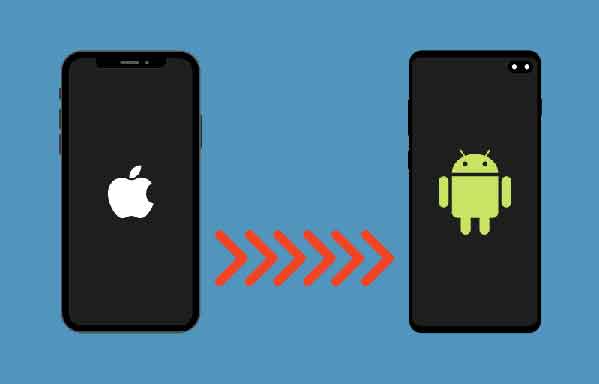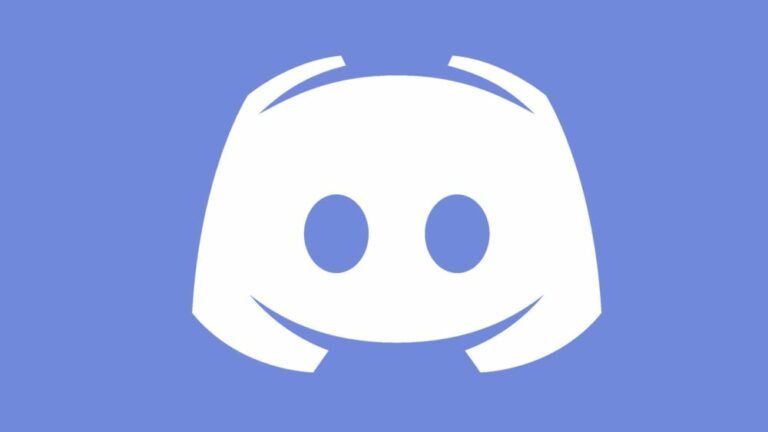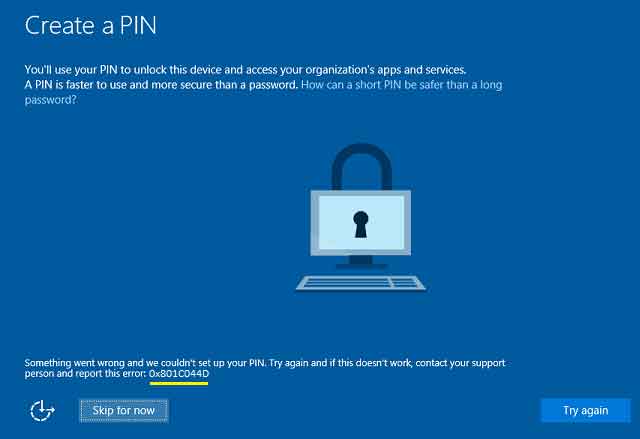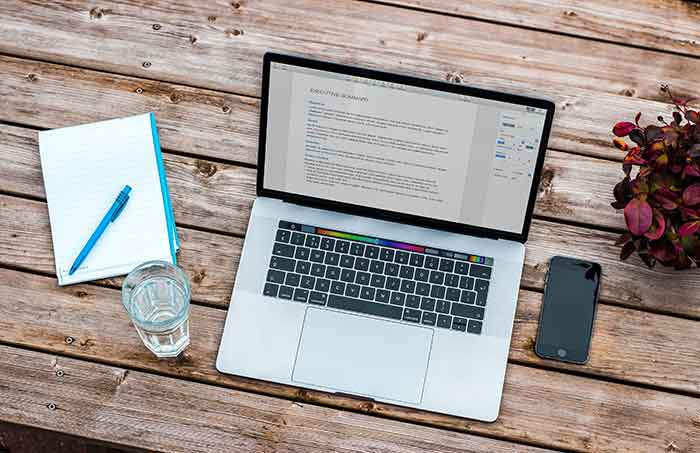Загрузите последнюю версию Magisk zip v21 и Magisk Manager v8.0.0 и рутируйте свой телефон
Предыдущая версия:
Шаги по установке Magisk Zip на ваш телефон
Установить его на ваше устройство можно двумя способами. Если у вас установлено TWRP Recovery, теперь вы можете без проблем прошить прошиваемый zip-архив. Все, что вам нужно сделать, это загрузить последнюю версию по приведенной ниже ссылке, чтобы пользоваться бессистемным root-доступом и их преимуществами на вашем устройстве. Кроме того, убедитесь, что вы загрузили последнюю версию apk-файла Magisk Manager.
Есть несколько способов установить Magisk на ваш смартфон Android, и какой из них вы выберете, зависит от текущего состояния вашего устройства. Если ваш телефон вообще не рутирован, вы можете установить Magisk и получить бессистемный рут-доступ на вашем устройстве за один шаг с помощью TWRP Recovery. Если у вас нет восстановления TWRP, вы можете установить восстановление TWRP или просто следовать второму методу, исправив загрузочный образ (ядро) и прошив модифицированный загрузочный файл на вашем устройстве.
Если ваш телефон уже рутирован, и вы хотите использовать Magisk, вы можете отключить телефон и удалить все существующее корневое программное обеспечение на телефоне, а затем установить Magisk с помощью TWRP. Вот полное руководство по приехать переключиться с SuperSU на Magisk. Я расскажу обо всех этих методах в этом руководстве.
Программы для Windows, мобильные приложения, игры - ВСЁ БЕСПЛАТНО, в нашем закрытом телеграмм канале - Подписывайтесь:)
Предпосылки
- В загрузчик устройства должен быть разблокирован.
- Это необходимо установили TWRP Recovery на устройство.
- Прежде чем продолжить, сделайте полную резервную копию вашего устройства: Руководство по резервному копированию Android-устройства без рута.
- Убедитесь, что у вас установлена последняя версия ADB e Fastboot установлен на вашем ПК / Mac.
- Убедитесь, что у вас установлена последняя версия драйвер USB Android для вашего устройства на ПК.
- Загрузите TWRP Recovery для своего устройства с ВОЗ
Способ 1: установка с помощью TWRP Recovery
Во-первых, давайте посмотрим, как установить TWRP Recovery на ваш смартфон Android.
TWRP Recovery – это настраиваемое восстановление, которое предлагает гораздо больше функций и возможностей, чем восстановление Android по умолчанию. При сбросе Android по умолчанию вы можете выполнить только сброс до заводских настроек, стереть данные и кеш, а также выполнить некоторые другие второстепенные функции. но с TWRP Recovery вы можете установить пользовательские модули, пользовательские флэш-ПЗУ, установить пользовательскую прошивку, получить root права на свой смартфон Android, запустить резервное копирование Nandroid Complete и выполнять множество других функций.
TWRP – это сокращение от TeamWin Recovery Project и представляет собой настраиваемый образ восстановления с открытым исходным кодом для смартфонов Android, разработанный (как вы уже догадались) TeamWin. В этом руководстве мы будем использовать TWRP Recovery для установки Magisk и рутирования вашего устройства Android.
Самый быстрый способ установить TWRP – через Fastboot (каламбур непреднамеренно), и, поскольку большинство Android-смартфонов имеют быстрый запуск, я расскажу только об этом методе в этой статье. Если у вас уже установлен TWRP, вы можете пропустить этот шаг.
Примечание. Если у вас есть смартфон Samsung, следуйте этому руководству для установить TWRP с помощью Odin.
Шаги по установке TWRP Recovery:
Мы уже написали много руководств по установке TWRP Recovery на каждое устройство. Если вы здесь впервые, давайте проясним ситуацию. Убедитесь, что вы загрузили и сохранили на своем компьютере необходимые драйверы и файлы.
Инструкция по установке:
- Прежде всего, установите на свой компьютер ADB и Fastboot.
- Включить режим разработчика на вашем устройстве Android, непрерывно нажимая номер сборки на телефоне Информация о настройки Телефон.
- Откройте настройки разработчика, найдите OEM настройки разблокировки и активируйте их.
- Далее вам нужно разблокировать загрузчик. Если вы ранее выполнили расширенное редактирование на своем устройстве, вы, вероятно, уже сделали это и можете пропустить этот шаг. Обратите внимание, что разблокировка загрузчика приведет к стиранию данных вашего устройства.
- Запустите adb на своем ПК, подключив устройство через USB-кабель.
- Если ваш смартфон работает на Lollipop (Android 5.1) или ниже, выполните следующие команды fastboot oem unlock
если он работает на Marshmallow (Android 6.0) или более поздней версии, запустите его
fastboot перепрошивка разблокировка
- Используйте кнопки громкости для перемещения вверх и вниз и выделения Ага, затем нажмите кнопку питания, чтобы подтвердить процесс, и ваш загрузчик будет разблокирован.
- Загрузите последний файл образа TWRP ВОЗ и распакуйте его в ту же папку, где были установлены ADB и Fastboot.
- Выключите ваше устройство.
- Загрузите устройство в загрузчик. Для этого одновременно нажмите кнопки увеличения громкости и питания, пока не появится меню загрузчика.
- Подключите устройство к ПК через USB.
- На вашем ПК перейдите в папку установки ADB. Щелкните правой кнопкой мыши любое место в папке, удерживая клавишу Сдвиг на клавиатуре и щелкните Открыть командное окно здесь.
- Выполните следующую команду в открытой командной строке. восстановление флеш-памяти fastboot [filename.img]
Заменять [filename.img] с именем загруженного вами img-файла восстановления TWRP, за которым следует расширение .img.
- Начнется процесс установки. После этого запустите перезагрузку fastboot
для перезапуска устройства. Теперь у вас установлен TWRP на вашем Android-смартфоне.
Установите Magisk с помощью TWRP Recovery
- Если вы уже переместили последний zip-архив Magisk в корневой каталог внутреннего хранилища, вы можете просто загрузить TWRP Recovery.
- В интерфейсе восстановления TWRP нажмите кнопку «Установить».
- Перейдите во внутреннее хранилище, куда вы перенесли или загрузили zip-файл Magisk, и продолжайте. Коснитесь файла и продолжайте.
- После выбора вам нужно провести пальцем, чтобы подтвердить вспышку.
- После завершения процесса обновления вы можете нажать кнопку перезагрузки, чтобы перезагрузить телефон.
Вот и все! Теперь вы можете загрузить и установить Magisk Manager apk, чтобы пользоваться бессистемным рутом на своем устройстве.
Программы для Windows, мобильные приложения, игры - ВСЁ БЕСПЛАТНО, в нашем закрытом телеграмм канале - Подписывайтесь:)